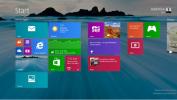كيفية تكوين موزيلا ثندربيرد في ويندوز 7
Mozilla Thunderbird هو أحد أسرع برامج عملاء البريد الإلكتروني على سطح المكتب نموًا. يتضمن العديد من الميزات التي تساعدك على تنظيم رسائل البريد الإلكتروني الخاصة بك حتى تدعم الوظائف الإضافية. يعد إعداده في Windows 7 أمرًا سهلاً للغاية ويشبه نظام التشغيل Windows Vista و Windows XP. لقد قمنا بالفعل بتغطية منشور يتعلق بكيفية القيام بذلك قم بتثبيته واستخدامه في Ubuntu Linux.
تحديث: نوصي بشدة بقراءة ثندربيرد 3 وظيفة، وسوف يجيب على معظم أسئلتك ويظهر لك في نفس الوقت ميزات جديدة في ثندربيرد التي تفتقر إليها التوقعات.
ملحوظة: هذا الدليل موجه لأولئك الجدد على Thunderbird ويتطلعون إلى تثبيته لأول مرة في Windows 7. إذا قمت بالترحيل من Windows XP إلى 7 ، فقد يكون هذا الدليل مفيدًا.
يواجه الكثير من الأشخاص صعوبة في تشغيل Thunderbird على Windows. إذا كنت تواجه مثل هذه المشكلة ، فحاول تشغيل البرنامج في وضع التوافق مع Windows XP SP2.
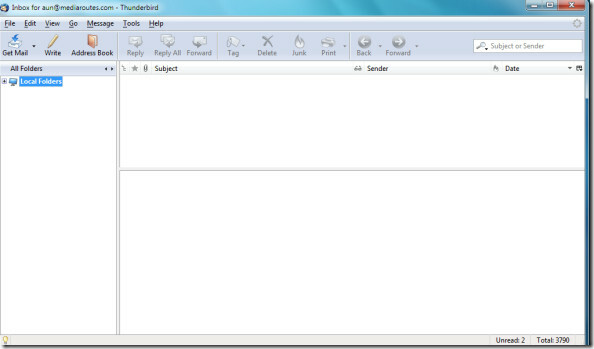
لتكوين حساب بريد إلكتروني في Thunderbird ، انقر فوق أدوات القائمة وحدد إعدادت الحساب. سيتم عرض مربع حوار إعدادات الحساب ، انقر فوق إضافة حساب زر لبدء تكوين حسابك.
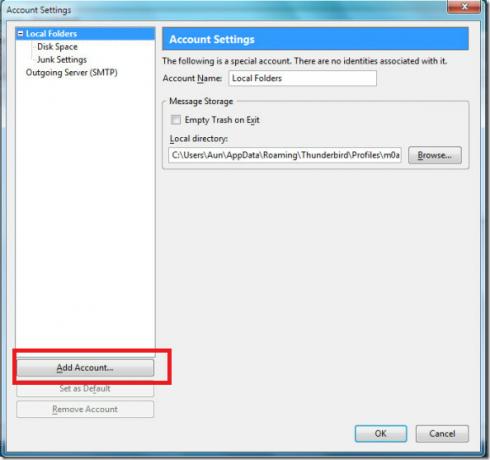
الآن ، حدد اسم المستخدم وعنوان البريد الإلكتروني الخاص بك.

انقر التالى، حدد نوع خادم البريد الإلكتروني الوارد ، قد يكون إما POP أو IMAP (حسب متطلباتك) ثم حدد اسم خادم البريد (عادة ما يكون mail.domain.com حيث domain.com هو اسم المجال الذي يوجد عليه حساب بريدك الإلكتروني خلقت. على سبيل المثال ، بالنسبة لعنوان البريد الإلكتروني ، [email protected]، سيكون اسم خادم البريد mail.examples.com)
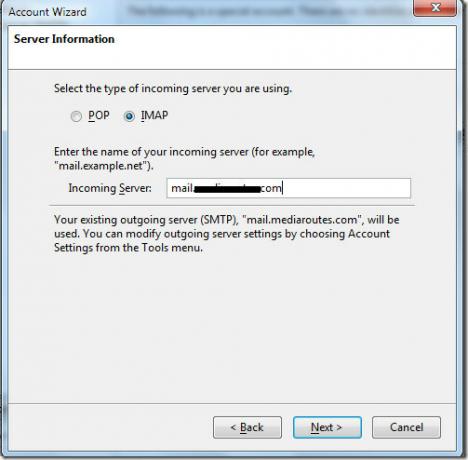
انقر التالى، تحقق من الإعداد الخاص بك في هذه الخطوة الأخيرة بالنقر فوق إنهاء زر.

هذا كل شيء ، تم تكوين حساب بريدك الإلكتروني. سيستغرق ثندربرد الآن بعض الوقت لتنزيل رسائل البريد الإلكتروني الخاصة بك.
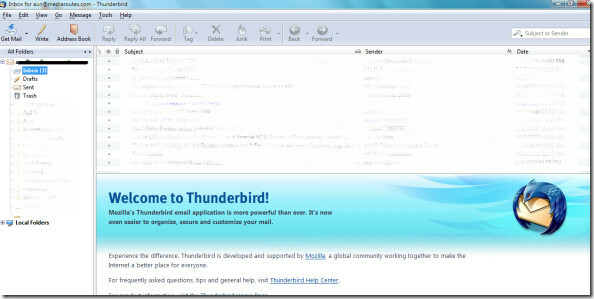
تنزيل Mozilla Thunderbird
إنه برنامج عميل بريد إلكتروني ممتاز يجعل من السهل جدًا التعامل مع رسائل البريد الإلكتروني الخاصة بك ، حتى إذا كانت تصل بكميات كبيرة. الإضافات تثري التجربة أكثر. استمتع!
بحث
المشاركات الاخيرة
حذف ملفات السجل من دليل Windows باستخدام موجه الأوامر
عدة مرات بعد استخدام العديد من الأدوات لتنظيف الفوضى من النظام ، يب...
دليل إلى Windows 8.1 Boot إلى سطح المكتب وخيارات التنقل الأخرى
على الرغم من أنه لم يتغير الكثير في نظام التشغيل Windows 8.1 ، إلا ...
نظرة على محرر الصور المدمج في تطبيق Windows 8.1 Photos
لست متأكدًا مما إذا كانت هناك حرب باردة لأفضل محرر صور يحدث بين OS ...